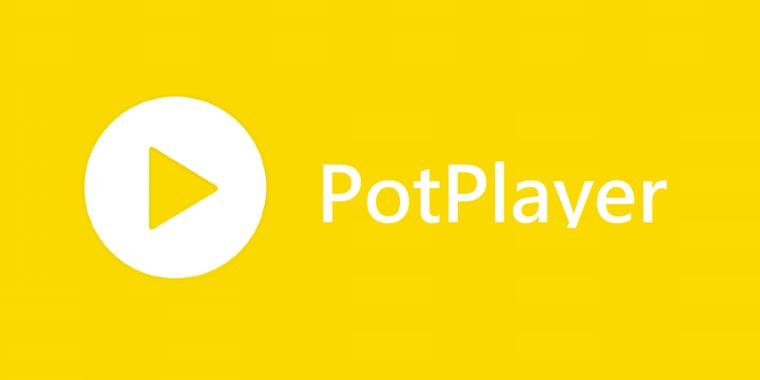Unity3D导入FBX动画与骨骼设置教程
“纵有疾风来,人生不言弃”,这句话送给正在学习文章的朋友们,也希望在阅读本文《Unity3D导入FBX动画与骨骼设置详解》后,能够真的帮助到大家。我也会在后续的文章中,陆续更新文章相关的技术文章,有好的建议欢迎大家在评论留言,非常感谢!
答案是根据模型类型选择Humanoid或Generic动画类型。若为人形角色且需动画复用,应选Humanoid并确保T-pose和骨骼命名规范;若为非人形模型,则选Generic以直接使用原骨骼层级。骨骼映射出错常因姿势不正确、命名不规范或骨骼缺失,需在3D软件或Unity中修正。性能优化包括启用Keyframe Reduction压缩、关闭Read/Write Enabled、剔除无用资源、拆分动画剪辑并合理使用LOD。

在Unity3D里处理FBX动画文件,特别是搞定骨骼映射,这事儿说起来简单,但真要做到流畅自然,不折腾人,里头门道可不少。核心在于,你得让Unity明白你模型里的哪根骨头对应它内置的哪个标准关节,这样才能让动画顺利跑起来,甚至实现不同模型间的动画复用。
解决方案
所以,当你把一个FBX文件拖进Unity项目后,第一步通常不是急着往场景里拽。选中它,在Inspector面板里你会看到几个标签页:Model、Rig、Animations。重点就在“Rig”这个标签页上。
这里面最关键的选项是“Animation Type”。你通常会面临两个选择:Humanoid(人形)和Generic(通用)。
- Humanoid:这是Unity Mecanim系统为人形角色量身定制的。如果你的人物模型是标准的双足生物,而且骨骼结构也比较常规,选这个准没错。它的好处是,一旦骨骼映射成功,你就可以轻松地将任何“Humanoid”类型的动画应用到你的角色上,哪怕这些动画是为完全不同的模型制作的。Unity会帮你做动画重定向(retargeting)。但它也有要求,骨骼命名得相对规范,而且模型在导入时最好是T-pose或A-pose,这样Unity才能更好地识别关节。
- Generic:如果你的模型不是人形(比如一只四条腿的怪兽、一个机器人、一辆车,或者干脆就是个没有明确骨骼层级的道具),那就选Generic。这种模式下,动画是直接作用于模型本身的骨骼层级,不会有额外的重定向。它的优点是灵活,对骨骼结构没那么挑剔;缺点是动画无法在不同骨骼结构的Generic模型间直接重定向。
选定类型后,如果是Humanoid,你还需要点击“Configure...”按钮。这会把你带到一个新的界面,让你手动或自动匹配模型的骨骼到Unity的标准骨骼结构上。界面上会有个骨骼列表和对应的方框,你把模型里的骨骼拖进去就行。Unity通常会尝试自动匹配,但总有那么些时候,它就是“不开窍”,需要你亲自上手。检查每个关节的绿色点,确保它们位置正确,特别是四肢和脊椎。如果某个关键关节是红色的,那说明有问题,得想办法修正。搞定后,别忘了点击“Apply”和“Done”。
至于“Animations”标签页,这里主要是对导入的动画剪辑进行设置。你可以调整动画的循环模式(Loop Time、Loop Pose),是否启用Root Motion(根运动),以及把一个FBX文件里包含的多个动画剪辑拆分开来。这些都是为了让动画在游戏里表现得更符合预期。
Unity中Humanoid和Generic动画类型,我到底该选哪个?
这确实是个让人头疼的选择题,因为它直接影响到你后续的动画工作流。我的经验是,如果你在做一个人形角色,并且未来可能会从Unity Asset Store或者其他地方购买动画包,那么Humanoid几乎是你的不二之选。Mecanim的动画重定向能力简直是魔法,它能让你用一套动画数据驱动各种不同骨骼比例的人形角色,极大地节省了动画制作成本。我记得有一次,我拿了一个高个子角色的跑步动画,直接套用到一个矮胖角色上,结果非常自然,完全不用手动调整骨骼。
然而,Humanoid也有它的“脾气”。它要求你的模型骨骼结构必须符合Mecanim的规范,比如必须有Hips、Spine、Head等核心骨骼,并且它们之间的父子关系要正确。如果你的3D模型师给的FBX文件骨骼命名不规范,或者某些关键骨骼缺失,你可能就要花时间去手动修正映射,甚至得回3D软件里去调整模型。而且,如果你的角色骨骼非常规,比如多了一对翅膀,或者有长长的尾巴,Humanoid系统可能就无法很好地处理这些“额外”的骨骼,你可能需要用Generic来处理那些非标准的动画部分,或者单独处理。
Generic就显得“随和”多了。它不关心你的骨骼结构是啥样,只要是层级清晰的骨骼,它就能导入并播放动画。这对于那些非人形生物(比如龙、蜘蛛、变形金刚)或者纯粹的机械动画来说非常方便。你不需要担心骨骼映射的问题,因为它就是直接使用模型自带的骨骼。但代价是,如果你的两个Generic模型骨骼结构不一样,你基本无法直接重用它们的动画。你得为每个模型制作或调整独立的动画。所以,选择哪个,真的要看你项目的具体需求和模型的特性。
FBX骨骼映射总出错,Unity角色动画无法播放怎么办?
骨骼映射出问题,动画播放不了,这简直是Unity动画工作流里的“家常便饭”。我遇到过太多次了,一开始总是手足无措,后来才摸索出一些套路。
最常见的问题是T-pose或A-pose不正确。Humanoid映射要求模型在导入时处于一个相对标准的T-pose或A-pose。如果你的模型导入后,在Rig配置界面看到它姿势扭曲,或者某些关节(特别是手肘、膝盖)弯曲方向不对,那多半是这个问题。你可以在3D软件里调整好模型的初始姿势,或者在Unity的Rig配置界面里,通过拖动关节来尝试修正。但说实话,在3D软件里搞定是最省心的。
其次是骨骼命名不规范或缺失关键骨骼。Unity在自动映射Humanoid骨骼时,会根据骨骼名称进行猜测。如果你的骨骼名称是Bone_001、Joint_A这种,Unity就很难识别。通常建议使用像LeftArm、RightLeg、Spine等约定俗成的名称。如果某些Humanoid必须的骨骼(比如Hips、Spine)缺失,那Unity会直接报错,无法完成映射。这时候,你只能回源文件里去补齐。
还有一种情况是,骨骼方向不对。在Rig配置界面,每个关节都会有一个绿色的点和箭头表示其局部坐标轴。如果某个关节的绿色箭头方向不对(比如手臂骨骼的Z轴应该指向前方,但它却指向了侧面),这也会导致动画播放异常。你可以在Rig配置界面选择该关节,然后调整下方的“Rotation”来修正。
最后,别忘了检查“Muscles & Settings”选项卡。这里可以调整每个关节的肌肉运动范围。如果你的动画在某些关节上表现得僵硬或者过度拉伸,很可能是这里的限制太死或太松了。适当调整一下,往往能让动画看起来更自然。有时候,一个简单的“Enforce T-Pose”按钮也能解决不少问题。
如何优化Unity中FBX动画文件的性能与资源管理?
导入和设置好动画只是第一步,在实际项目中,性能和资源管理同样重要。我曾因为没注意这些细节,导致游戏在某些场景下帧数骤降。
首先是动画压缩。在FBX的Animations标签页下,有个“Animation Compression”选项。它有几种模式:
- Off:不压缩,动画数据量最大,但精度最高。除非有特殊需求,否则不建议。
- Keyframe Reduction:这是最常用的,Unity会尝试移除不必要的关键帧,同时保持动画的视觉质量。你可以调整压缩精度。
- Optimal:Unity会根据内置算法自动选择最佳的压缩方式。
- Legacy:老旧的压缩方式,通常不推荐。
我通常会选择“Keyframe Reduction”并尝试不同的压缩精度,直到找到一个视觉效果和文件大小之间的平衡点。有时候,即使肉眼看起来没区别,压缩后文件大小能小好几倍。
其次是Read/Write Enabled选项。在Model标签页下,通常会有一个“Read/Write Enabled”的勾选框。如果你不需要在运行时通过脚本修改模型的顶点数据(比如进行程序化网格变形),那么务必取消勾选它。勾选这个选项会强制Unity在内存中保留一份CPU可读写的网格数据副本,这会大大增加内存占用。对于动画模型来说,绝大多数情况下都不需要勾选。
再来是剔除不必要的组件。在Model标签页,你可以选择是否导入模型的网格、材质、动画等。如果你的FBX文件里包含了你不需要的网组件(比如一个动画文件里却带着一个巨大的模型),你可以只勾选“Animations”,这样可以避免导入不必要的资源,减少内存占用和加载时间。
还有就是动画剪辑的拆分与管理。如果一个FBX文件包含了多个动画,你可以把它们拆分成独立的动画剪辑。这样,在需要时只加载特定的动画,而不是整个FBX文件,可以更精细地管理内存。在Animation标签页下,你可以通过添加剪辑范围来完成这个操作。
最后,考虑LOD(Level of Detail)。虽然LOD主要针对模型,但它对动画性能也有间接影响。当模型距离摄像机较远时,切换到低细节的模型,不仅减少了顶点数量,也可能减少了骨骼计算的开销,从而提升整体性能。这需要在模型层面进行设置,但与动画的结合使用能带来不错的优化效果。
今天关于《Unity3D导入FBX动画与骨骼设置教程》的内容就介绍到这里了,是不是学起来一目了然!想要了解更多关于动画,FBX,Unity3D,骨骼映射,动画类型的内容请关注golang学习网公众号!
 3dsMax导入带骨骼FBX教程及设置详解
3dsMax导入带骨骼FBX教程及设置详解
- 上一篇
- 3dsMax导入带骨骼FBX教程及设置详解

- 下一篇
- 学习通视频卡顿解决方法大全
-
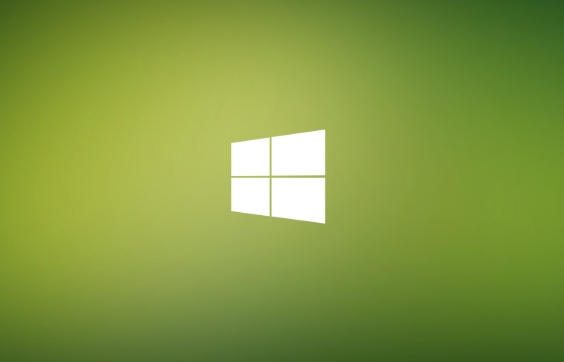
- 文章 · 软件教程 | 1分钟前 |
- WindowsBITS服务无法启动解决方法
- 490浏览 收藏
-

- 文章 · 软件教程 | 2分钟前 |
- Win10关闭推荐应用教程
- 385浏览 收藏
-

- 文章 · 软件教程 | 2分钟前 |
- Win11蓝屏DMP文件分析方法
- 109浏览 收藏
-

- 文章 · 软件教程 | 2分钟前 |
- 小红书搜索无结果?实用优化技巧分享
- 175浏览 收藏
-

- 文章 · 软件教程 | 3分钟前 |
- 抖音极速版官方下载入口位置
- 449浏览 收藏
-
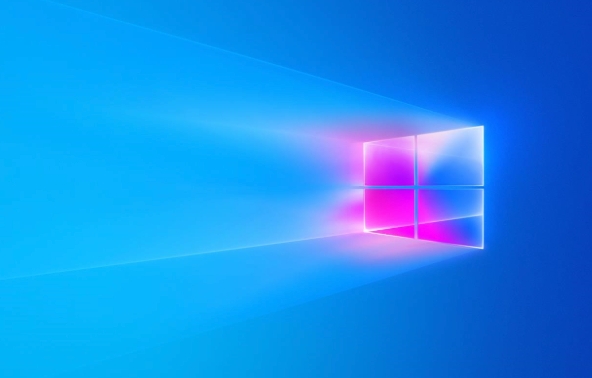
- 文章 · 软件教程 | 8分钟前 |
- Win10误删文件恢复技巧详解
- 140浏览 收藏
-
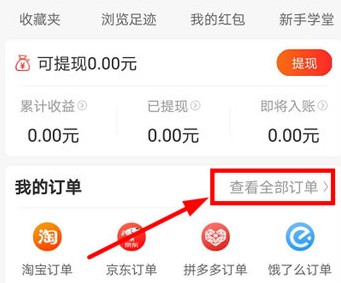
- 文章 · 软件教程 | 11分钟前 |
- 买什么都省订单位置怎么查
- 486浏览 收藏
-

- 文章 · 软件教程 | 11分钟前 | 节点 网格 CorelDRAWX6 交互式网状填充工具 网格透视效果
- CorelDRAWX6网格透视制作教程
- 253浏览 收藏
-

- 文章 · 软件教程 | 17分钟前 |
- Windows8查看开机记录方法
- 335浏览 收藏
-

- 文章 · 软件教程 | 18分钟前 |
- 小红书视频无法分享?这些方法能解决
- 501浏览 收藏
-

- 前端进阶之JavaScript设计模式
- 设计模式是开发人员在软件开发过程中面临一般问题时的解决方案,代表了最佳的实践。本课程的主打内容包括JS常见设计模式以及具体应用场景,打造一站式知识长龙服务,适合有JS基础的同学学习。
- 543次学习
-

- GO语言核心编程课程
- 本课程采用真实案例,全面具体可落地,从理论到实践,一步一步将GO核心编程技术、编程思想、底层实现融会贯通,使学习者贴近时代脉搏,做IT互联网时代的弄潮儿。
- 516次学习
-

- 简单聊聊mysql8与网络通信
- 如有问题加微信:Le-studyg;在课程中,我们将首先介绍MySQL8的新特性,包括性能优化、安全增强、新数据类型等,帮助学生快速熟悉MySQL8的最新功能。接着,我们将深入解析MySQL的网络通信机制,包括协议、连接管理、数据传输等,让
- 500次学习
-

- JavaScript正则表达式基础与实战
- 在任何一门编程语言中,正则表达式,都是一项重要的知识,它提供了高效的字符串匹配与捕获机制,可以极大的简化程序设计。
- 487次学习
-

- 从零制作响应式网站—Grid布局
- 本系列教程将展示从零制作一个假想的网络科技公司官网,分为导航,轮播,关于我们,成功案例,服务流程,团队介绍,数据部分,公司动态,底部信息等内容区块。网站整体采用CSSGrid布局,支持响应式,有流畅过渡和展现动画。
- 485次学习
-

- ChatExcel酷表
- ChatExcel酷表是由北京大学团队打造的Excel聊天机器人,用自然语言操控表格,简化数据处理,告别繁琐操作,提升工作效率!适用于学生、上班族及政府人员。
- 3184次使用
-

- Any绘本
- 探索Any绘本(anypicturebook.com/zh),一款开源免费的AI绘本创作工具,基于Google Gemini与Flux AI模型,让您轻松创作个性化绘本。适用于家庭、教育、创作等多种场景,零门槛,高自由度,技术透明,本地可控。
- 3395次使用
-

- 可赞AI
- 可赞AI,AI驱动的办公可视化智能工具,助您轻松实现文本与可视化元素高效转化。无论是智能文档生成、多格式文本解析,还是一键生成专业图表、脑图、知识卡片,可赞AI都能让信息处理更清晰高效。覆盖数据汇报、会议纪要、内容营销等全场景,大幅提升办公效率,降低专业门槛,是您提升工作效率的得力助手。
- 3427次使用
-

- 星月写作
- 星月写作是国内首款聚焦中文网络小说创作的AI辅助工具,解决网文作者从构思到变现的全流程痛点。AI扫榜、专属模板、全链路适配,助力新人快速上手,资深作者效率倍增。
- 4532次使用
-

- MagicLight
- MagicLight.ai是全球首款叙事驱动型AI动画视频创作平台,专注于解决从故事想法到完整动画的全流程痛点。它通过自研AI模型,保障角色、风格、场景高度一致性,让零动画经验者也能高效产出专业级叙事内容。广泛适用于独立创作者、动画工作室、教育机构及企业营销,助您轻松实现创意落地与商业化。
- 3804次使用
-
- pe系统下载好如何重装的具体教程
- 2023-05-01 501浏览
-
- qq游戏大厅怎么开启蓝钻提醒功能-qq游戏大厅开启蓝钻提醒功能教程
- 2023-04-29 501浏览
-
- 吉吉影音怎样播放网络视频 吉吉影音播放网络视频的操作步骤
- 2023-04-09 501浏览
-
- 腾讯会议怎么使用电脑音频 腾讯会议播放电脑音频的方法
- 2023-04-04 501浏览
-
- PPT制作图片滚动效果的简单方法
- 2023-04-26 501浏览